Skype for Business on Microsoftin kehittämä suosittu yritysviestintä- ja videoneuvottelutyökalu. Tämä viestintäalusta on erityisesti suunniteltu liiketapaamisia varten. Se tarjoaa yksinkertaisen ja tehokkaan tavan tuoda ihmiset yhteen, puhua toisilleen ja jakaa tietoa. Kuitenkin eri syistä haluat poista Skype for Business, varsinkin kun käytät vaihtoehtoa.
Tämä viesti antaa sinulle yksityiskohtaisen oppaan Macin alustamiseen. Halusitpa alustaa kiintolevyn uudelleen Macissa tai tyhjentää Macin ja asentaa uuden macOS:n puhtaan version uudelleen, voit jatkaa lukemista ja käyttää tiettyä menetelmää tehdäksesi sen.
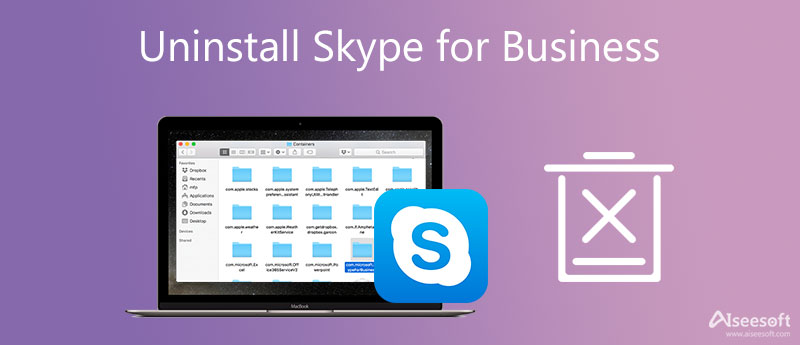
Voit poistaa Skype-sovelluksen manuaalisesti Mac-tietokoneeltasi sisäänrakennetun poistoominaisuuden avulla. Vedä Skype for Business roskakoriin ja tyhjennä roskakori.
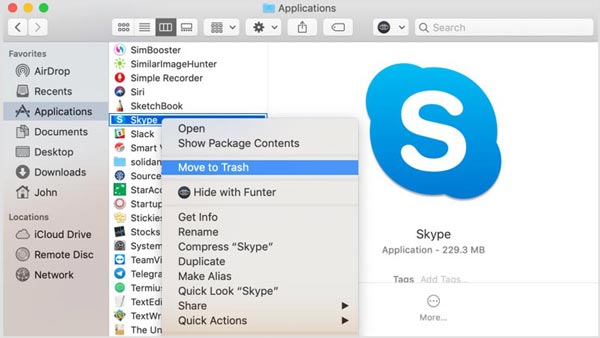
Kuten yllä mainittiin, voit yksinkertaisesti vetää Skypen roskakoriin poistaaksesi sen. Sen jälkeen sinun on napsautettava Roskakoria hiiren kakkospainikkeella ja valittava Tyhjennä roskakori.
Huomaa, että kun poistat Skype for Businessin Macista tällä menetelmällä, sovelluksia jää paljon yli. Sinun on etsittävä manuaalisesti kaikki nämä liittyvät tiedostot ja tyhjennettävä ne.
Voit luottaa tehokkaaseen Skype for Businessin asennuksen poistamiseen kokonaan ja kaikkien siihen liittyvien tietojen poistamiseen Macista Mac Cleaner. Se on suunniteltu an Uninstall ominaisuus, jonka avulla voit poistaa Skype-ohjelman perusteellisesti.

154,940 Lataukset
Mac Cleaner - Poista Skypen asennus Macista
100 % turvallinen. Ei mainoksia.



Tämän suositellun Mac Cleanerin avulla voit kätevästi poistaa Skype for Businessin asennuksen Macista ja poistaa kaikki sen jäännökset. Lisäksi se tarjoaa sinulle yksinkertaisen tavan pitää Macin hyvä tila, vapauttaa Mac-tallennustilaa, korjata erilaisia macOS-ongelmia ja suojata yksityisyyttä.
Windows-käyttäjänä voit kätevästi poistaa Skype for Business -ohjelmiston sen kautta Uninstall ominaisuus. Jos käytät Microsoft 365Skype for Businessia, et voi poistaa sitä Windowsista poistamatta muun Office-ohjelmiston asennusta. Koska se on integroitu muihin Office-sovelluksiin, kuten Wordiin, Outlookiin, Exceliin, PowerPointiin ja OneNoteen.
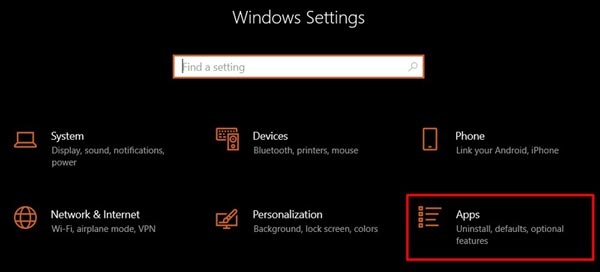
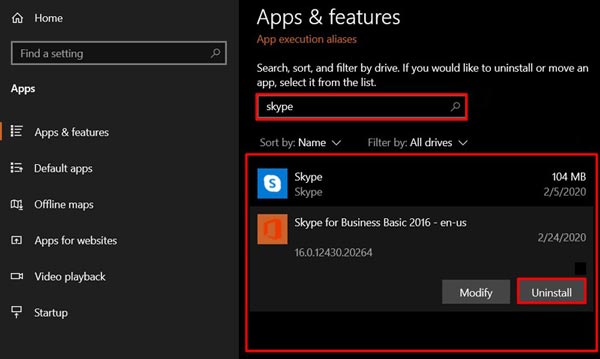
Ohjauspaneeliin on suunniteltu monia ominaisuuksia, joiden avulla voit poistaa ja asentaa ohjelmia. Voit poistaa Skype for Businessin asennuksen ohjauspaneelin avulla noudattamalla alla olevia ohjeita.
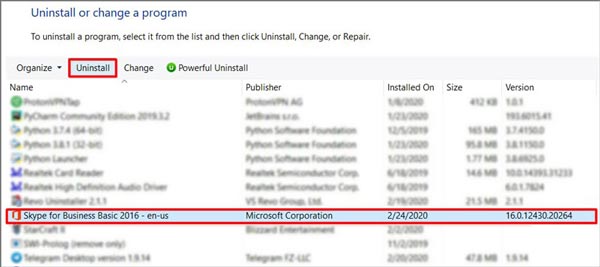
1. Kuinka poistaa Skype for Business käytöstä ja estää sitä avautumasta automaattisesti?
Avaa Skype for Business, siirry sen asetuksiin, napsauta Työkalut-valikkoa ja valitse sitten Asetukset sen pudotusvalikosta. Napsauta Henkilökohtainen ja poista sitten valinta Käynnistä sovellus automaattisesti, kun kirjaudun Windowsiin ja Käynnistä sovellus etualalla. Napsauta OK-painiketta vahvistaaksesi toiminnon.
2. Kuinka voin poistaa Skype for Businessin asennuksen Android-puhelimesta?
Voit poistaa Skype for Business -sovelluksen Android-laitteeltasi siirtymällä Google Play Kauppaan, napauttamalla valikkokuvaketta ja valitsemalla Omat sovellukset ja pelit. Nyt sinun on löydettävä Skype- tai Skype Business -sovellus ja syötettävä sen pääkäyttöliittymä. Napauta Poista-painiketta poistaaksesi sen Android-puhelimesta.
3. Onko Skype for Business täysin ilmainen?
Ei. Skype on ilmainen, mutta Skype for Business ei ole ilmainen sovellus. Se tarjoaa kaksi perussuunnitelmaa. Sinun on maksettava sen palveluista..
Yhteenveto
Skype for Business on erityisesti suunniteltu vastaamaan ja täyttämään yritysyritysten erilaiset tarpeet. Jos yrityksesi käyttää nyt Skype-vaihtoehtoa, kuten Zoom tai Microsoft Teams, saatat haluta poistaa sen. Siinä tapauksessa voit käyttää neljää yllä olevaa menetelmää poista Skype for Business tietokoneellesi.

Mac Cleaner on ammattimainen Mac-hallintatyökalu roskapostitiedostojen, sotkujen, suurten / vanhojen tiedostojen poistamiseen, päällekkäisten tiedostojen poistamiseen ja Mac-suorituskyvyn seuraamiseen.
100 % turvallinen. Ei mainoksia.